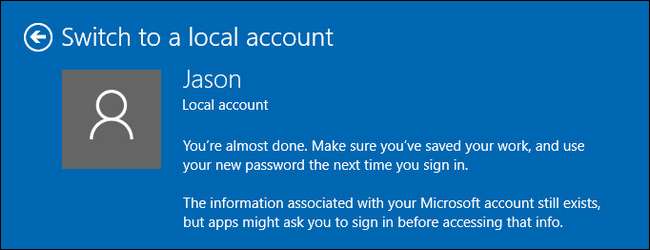
หากบัญชีผู้ใช้ Windows 10 ของคุณเป็นบัญชี Microsoft (ตามที่คุณเลือกหรือเพราะคุณมีไม่ทางใดก็ทางหนึ่ง) คุณสามารถเปลี่ยนกลับเป็นบัญชีภายในได้อย่างง่ายดายหากคุณทราบว่าจะต้องดูที่ใด อ่านต่อในขณะที่เราแสดงให้คุณเห็น
อัปเดต : อินเทอร์เฟซของ Windows 10 มีการเปลี่ยนแปลงเล็กน้อยและตัวติดตั้งของ Windows 10 กำลังผลักดันบัญชี Microsoft ให้หนักขึ้นกว่าเดิม ทำตามคำแนะนำเหล่านี้เพื่อเปลี่ยนไปใช้บัญชีผู้ใช้ภายในบน Windows 10 เวอร์ชันล่าสุด .
ทำไมฉันถึงอยากทำสิ่งนี้?
ในขณะที่ มีประโยชน์ในการใช้บัญชี Microsoft เป็นข้อมูลเข้าสู่ระบบของคุณ (การซิงโครไนซ์ไฟล์และประวัติเบราว์เซอร์เป็นต้น) หลายคนชอบที่จะมีการเข้าสู่ระบบ Windows เป็นประสบการณ์และเอนทิตีที่แยกจากบัญชีออนไลน์ใด ๆ ที่พวกเขาอาจมี (รวมบัญชี Microsoft)
ที่เกี่ยวข้อง: คุณสมบัติทั้งหมดที่ต้องมีบัญชี Microsoft ใน Windows 10
โดยส่วนใหญ่แล้วคุณสามารถป้องกันไม่ให้ตัวเองลงเอยด้วยบัญชีเดียวหรืออีกบัญชีหนึ่งได้อย่างง่ายดายเนื่องจากคุณสามารถเลือกบัญชีที่คุณต้องการได้อย่างง่ายดายเมื่อคุณติดตั้ง Windows ครั้งแรกหรือตั้งค่า Windows เป็นครั้งแรกหลังจากซื้อพีซีของคุณ
อย่างไรก็ตามเมื่อเร็ว ๆ นี้เราได้ค้นพบวิธีที่น่ารำคาญอย่างยิ่งที่บัญชีผู้ใช้ภายในของคุณจะถูกแปลงเป็นบัญชี Microsoft โดยอัตโนมัติและไม่ได้รับอนุญาต: เมื่อคุณเข้าสู่ Windows Store เป็นครั้งแรกบนพีซี Windows 10 เครื่องใหม่ของคุณบัญชีผู้ใช้ภายในของคุณ (พูดว่า“ Bill” ) จะเปลี่ยนไปใช้ที่อยู่อีเมลที่คุณใช้สำหรับ Windows Store ได้อย่างราบรื่น (พูดว่า“ [email protected]”)
นี่ไม่เพียง แต่เป็นความน่ารำคาญ แต่ถ้าคุณจบลงด้วยสถานการณ์ตลกที่เกิดข้อผิดพลาดที่ใครบางคน ไม่ใช่ คุณลงชื่อเข้าใช้ Windows Store จากนั้นจะแปลงบัญชีผู้ใช้ภายในเครื่องของคุณเป็นบัญชี Microsoft ด้วย ของพวกเขา ข้อมูลรับรองการเข้าสู่ระบบ เพิ่มพูนปัญหาที่คุณต้องการ รหัสผ่านเพื่อยกเลิกความยุ่งเหยิง (และคุณควรล็อกคอมพิวเตอร์หรือออกจากระบบก่อนที่จะแก้ไขปัญหาคุณจะต้องใช้รหัสผ่านเพื่อเข้าถึงคอมพิวเตอร์ของคุณเท่านั้น) ทั้งหมดนี้เป็นเรื่องที่แปลกประหลาดและเป็นการเสนอราคาที่ไม่ดีและไม่เหมาะสมอย่างยิ่งที่จะดึงดูดผู้คนโดยใช้การเข้าสู่ระบบแบบ Microsoft แทนการเข้าสู่ระบบของผู้ใช้ภายใน
การแปลงบัญชี Microsoft ของคุณกลับเป็นผู้ใช้ภายใน
ไม่ว่าคุณจะมีบัญชี Microsoft มาระยะหนึ่งแล้วและคุณแค่ต้องการเปลี่ยนกลับเป็นผู้ใช้ในพื้นที่หรือคุณมีประสบการณ์ที่คล้ายกันกับของเราซึ่ง Windows Store ได้ขโมยบัญชีผู้ใช้ทั้งหมดของคุณกระบวนการในการย้อนกลับทุกอย่างนั้นค่อนข้างง่ายหาก คุณรู้ว่าต้องดูที่ไหน
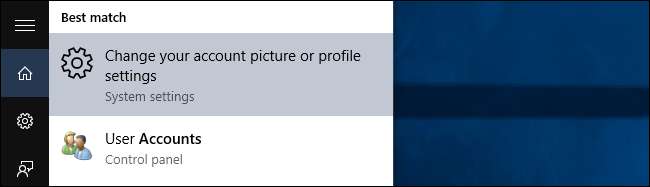
ใน Windows 10 PC ที่เป็นปัญหาให้ไปที่เมนูบัญชี คุณสามารถทำได้หลายวิธี (เช่นการเดินทางที่คดเคี้ยวผ่านแผงควบคุม) แต่วิธีที่เร็วที่สุดคือเพียงพิมพ์ "บัญชี" ในช่องค้นหาบนเมนูเริ่มของ Windows 10 แล้วเลือก "เปลี่ยนรูปภาพบัญชีของคุณ หรือการตั้งค่าโปรไฟล์” ดังที่เห็นในภาพหน้าจอด้านบน
เมื่อเมนูการตั้งค่าบัญชีเปิดขึ้นคุณจะเห็นดังที่ลูกศรด้านบนระบุไว้ในภาพหน้าจอด้านล่างที่อยู่อีเมลของบัญชี Microsoft ที่ใช้งานอยู่ในขณะนี้
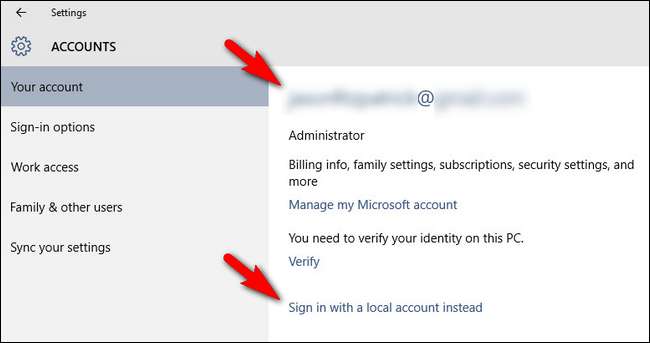
ด้านล่างคุณจะพบลิงก์ซึ่งระบุด้วยลูกศรที่สองซึ่งมีข้อความ "ลงชื่อเข้าใช้ด้วยบัญชีท้องถิ่นแทน" คลิกที่ลิงค์นั้น
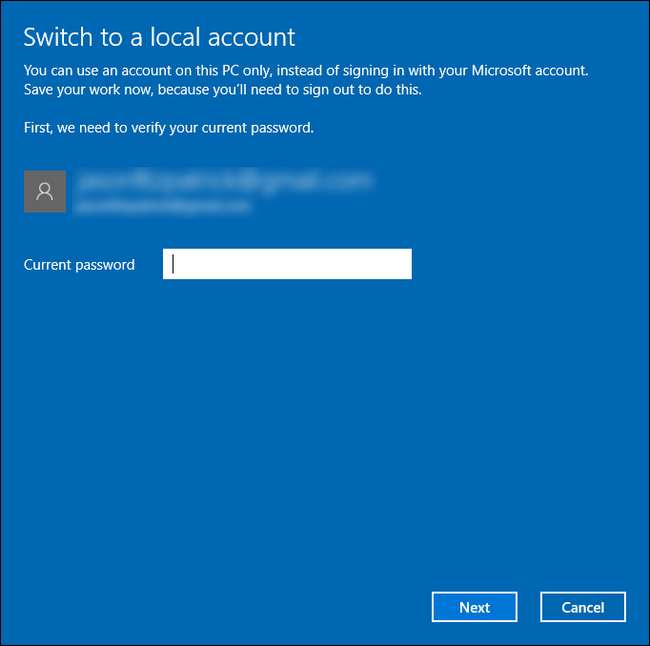
คุณจะยืนยันบัญชีอีกครั้งและจะต้องเสียบรหัสผ่าน (ไม่เลวร้ายนักหากเป็นบัญชีของคุณมากกว่าที่น่ารำคาญเล็กน้อยหากหลานชายของคุณหรือคนอื่น ๆ ที่คล้ายกันลงชื่อเข้าใช้ Windows Store บนเครื่องของคุณและเรียกลำดับเหตุการณ์ทั้งหมดนี้ ). คลิก“ ถัดไป”
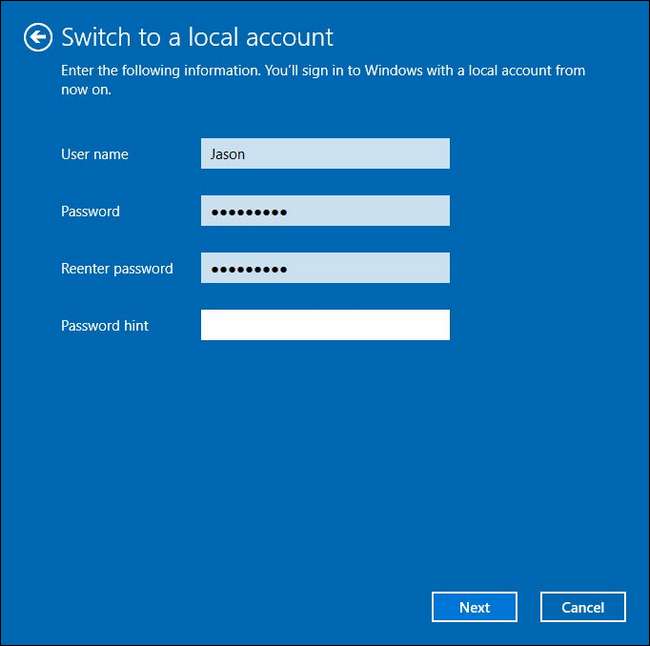
ป้อนชื่อผู้ใช้และรหัสผ่านในเครื่องใหม่ (และหากคุณอยู่ในสถานการณ์เดียวกันเราพบว่าตัวเองใหม่หมายถึงชื่อผู้ใช้และรหัสผ่านเก่าที่คุณพอใจมากก่อนที่ทุกอย่างจะสับสน) คลิก“ ถัดไป”
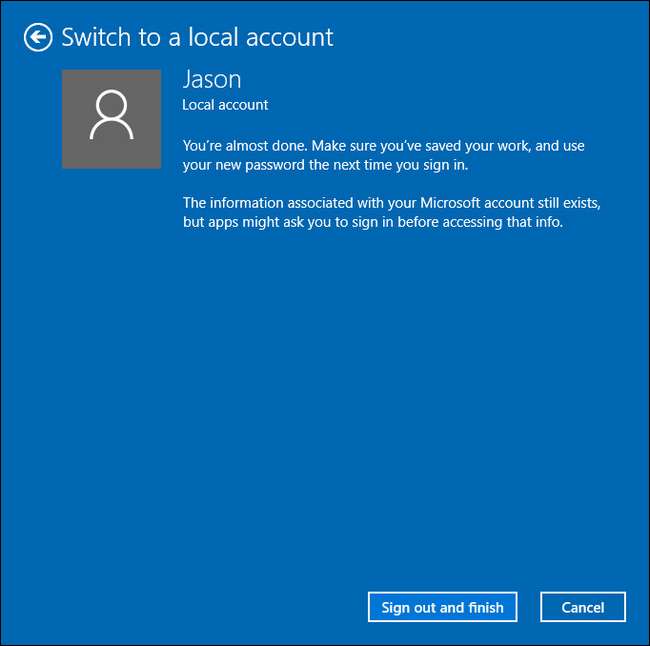
หน้าสุดท้ายเป็นการยืนยันกระบวนการและการแจ้งเตือนว่านี่เป็นการเปลี่ยนแปลงเฉพาะการเข้าสู่ระบบภายในไม่ใช่บัญชี Microsoft ของคุณ คลิก "ออกจากระบบและเสร็จสิ้น" น่าแปลกที่การออกจากระบบและแปลงบัญชี Microsoft เป็นบัญชีภายในไม่ได้เปลี่ยนแปลงอะไรกับแอป Windows Store และเรายังคงลงชื่อเข้าใช้ด้วยบัญชีผู้ใช้ Microsoft ของเรา สำหรับเราดูเหมือนว่าพวกเขาสามารถอนุญาตให้เราเข้าสู่ระบบ Windows Store ได้ตั้งแต่แรกโดยไม่มีเรื่องไร้สาระทั้งหมดนี้และช่วยให้เรามีขั้นตอนมากมายในกระบวนการนี้!
มีคำถามเร่งด่วนเกี่ยวกับ Windows 10 หรือไม่? ส่งอีเมลถึงเราที่ [email protected] แล้วเราจะพยายามตอบอย่างเต็มที่







